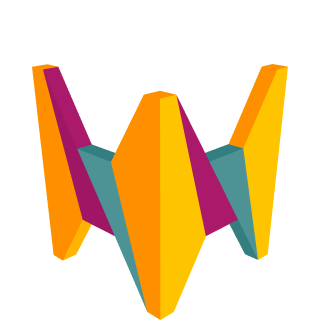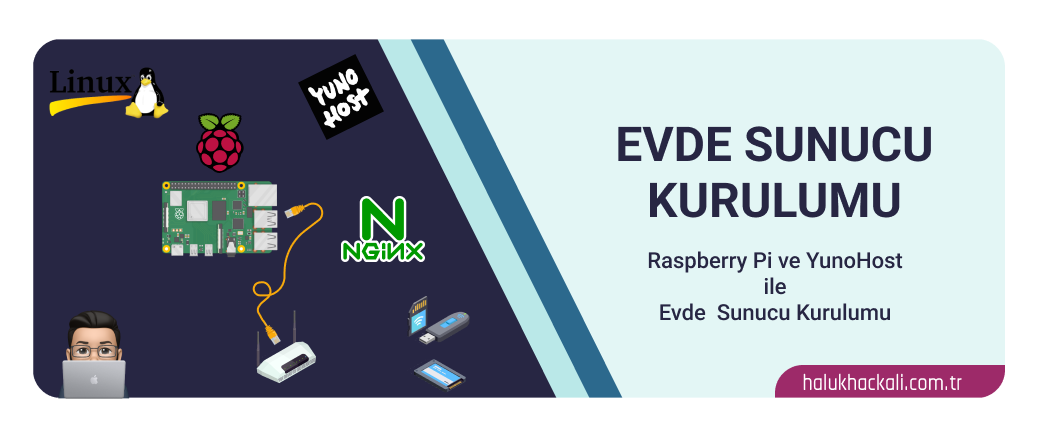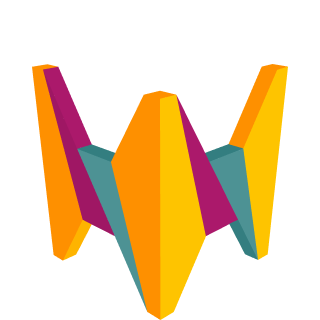Linux Komutları - 3
Terminal'den Disk Komutları

Dizin/Klasör Listele ve Boyutuna Bak 🐧
Linux işletim sistemi, disk yönetimi konusunda oldukça güçlüdür ve kullanıcılarına geniş bir dizi disk komutu sunar. Bu komutlar, disklerinizi oluşturmak, biçimlendirmek, yönetmek ve izlemek için kullanabileceğiniz önemli araçlardır. Linux disk komutları, dosya sistemi kontrolü, disk alanı kullanımını izleme ve veri kurtarma gibi çeşitli görevler için kullanılır. Disk komutlarını kullanarak, Linux kullanıcıları verilerini daha iyi koruyabilir ve sistemlerini daha verimli bir şekilde yönetebilirler.
du -sh * | sort -hDiskleri Listele
lsblkDisk Silme - Bölme - Yeniden Oluşturma
Diski biçimlendir:
fdisk /dev/YOUR_DISKyeni bir bölüm oluşturmak için ard arda, p, 1, Enter, Enter, ve w .
Biçimlendirme için:
mkfs.ext4 /dev/YOUR_DISK1Disk Bağla
Dizini oluşturarak başlayalım:
mkdir /mnt/hddArdından diski manuel olarak monte edebiliriz:
mount /dev/YOUR_DISK1 /mnt/hddVerileri taşımak istersek klasörlerden birine /mnt/hdd klasörü bağlayın
Burada /home/yunohost.app' teki uygulamaların büyük verilerini ve sabit diskinizdeki postaları taşımak istediğinizi düşüneceğiz.
Diskte alt klasörler oluşturma
Başlangıç olarak, sabit sürücüde bir klasör oluşturuyoruz
mkdir -p /mnt/hdd/home/yunohost.app
mkdir -p /mnt/hdd/var/mailMount Noktalarının Oluşturulması
Ardından, orijinal klasörü yeniden adlandıracağız ve boş bir isimsiz klasör oluşturacağız.
mv /home/yunohost.app /home/yunohost.app.bkp
mkdir /home/yunohost.app
mv /var/mail /var/mail.bkp
mkdir /var/mailDaha sonra, sabit sürücümüzdeki klasörü ağaçtaki yeni boş konuma bağlamak için mount --bind komutunu kullanabiliriz.
mount --bind /mnt/sdd/home/yunohost.app /home/yunohost.app
mount --bind /mnt/sdd/var/mail /var/mailVerilerin Kopyalanması
Ardından, tüm klasör ve dosya özelliklerini koruyarak verileri kopyalıyoruz. Bu işlem biraz zaman alabilir, başka bir terminalle, montaj noktasıyla ilişkili ağırlığı gözlemleyerek evrimi kontrol edebilirsiniz.df -h
cp -a /home/yunohost.app.bkp/. /home/yunohost.app/
cp -a /var/mail.bkp/. /var/mail/Bu yapıldıktan sonra, içeriğin orada olduğunu ls ile kontrol edin:
ls -la /home/yunohost.app/
ls -la /var/mail/Önyüklemede Otomatik Olarak Monte Edin
Başlangıç olarak, diskimizin UUID'sini (evrensel tanımlayıcı) şu şekilde bulalım:
blkid | grep "/dev/YOUR_DISK1:"
# Returns something like :
# /dev/sda1:UUID="cea0b7ae-2fbc-4f01-8884-3cb5884c8bb7" TYPE="ext4" PARTUUID="34e4b02c-02"/etc/fstab dosyasına önyükleme sırasında disklerin bağlanmasını işleyen bir satır ekleyelim. Bu yüzden dosyayı nano ile açıyoruz:
nano /etc/fstabArdından dosyanın sonuna şu satırları ekleyin:
UUID="cea0b7ae-2fbc-4f01-8884-3cb5884c8bb7" /mnt/hdd ext4 defaults,nofail 0 0
/mnt/hdd/home/yunohost.app /home/yunohost.app none defaults,bind 0 0
/mnt/hdd/var/mail /var/mail none defaults,bind 0 0(bu satır önceki bilgi ve seçimlere göre uyarlanmalıdır)
Use Ctrl+X then y to save.
Daha sonra diskin ve alt klasörlerin otomatik olarak bağlanıp bağlanmadığını kontrol etmek için sistemi yeniden başlatmayı deneyebilirsiniz.
Eski verileri Temizle
rm -Rf /home/yunohost.app.bkp rm -Rf /var/mail.bkp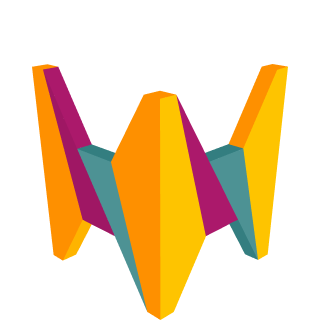 Haluk Haçkalı
Haluk Haçkalı